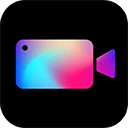Windows 10作为一款广受欢迎的操作系统,凭借其丰富的功能和人性化的设计,已经成为许多人日常工作的得力工具。但是作为使用Windows 10的用户,我们偶尔会遇到一些让人头疼的技术问题,其中任务栏按钮无效的问题尤为常见。当你习惯地点击任务栏上的某个应用程序时,却发现它毫无反应,这不仅影响了工作效率,还可能让人感到沮丧。那么如何解决这个问题呢?本文将为您提供一系列解决方案,帮助您轻松恢复任务栏的正常使用。
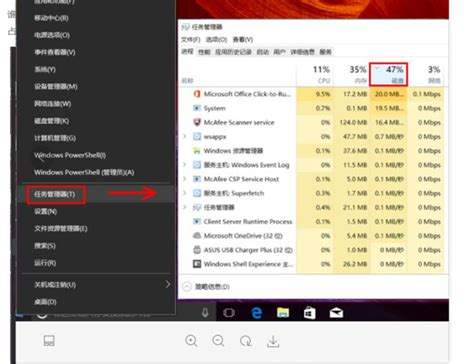
首先我们可以尝试最简单的方法——重启Windows资源管理器。这个方法在很多情况下能够快速解决任务栏的问题。具体操作步骤如下:
右击任务栏空白处,选择“任务管理器”。
在“进程”标签页下,找到“Windows 资源管理器”。
右击该项选择“重启”。
重启资源管理器后,任务栏通常会恢复正常,您可以再次尝试点击任务栏上的应用程序查看是否有效。
如果重启资源管理器没有解决问题,您可以尝试更新或修复系统文件。有时系统文件的损坏会导致任务栏功能异常。您可以使用Windows自带的“系统文件检查器”工具来检测并修复系统文件。操作步骤如下:
按下“Win + X”组合键,选择“Windows PowerShell(管理员)”或“命令提示符(管理员)”。
在打开的窗口中输入命令:sfc /scannow,然后按下回车键。
系统将开始扫描并自动修复损坏的文件,完成后请重新启动计算机。
如果以上方法仍然无法解决问题,您可以考虑创建一个新的用户账户。有时候当前用户账户的配置文件损坏会导致任务栏按钮失效,而新账户则可以排除这个因素。创建新用户账户的方法如下:
点击“开始”按钮,选择“设置”(齿轮图标)。
在设置窗口中,选择“账户”选项。
点击“家庭和其他用户”,然后选择“添加其他人到这台电脑”。
按照提示创建新用户账户,完成后登录到新账户查看任务栏是否正常。
如果问题依旧存在,您可以考虑更新或回滚系统的Windows更新。有时最新的更新可能会引入新的兼容性问题,而旧版本的更新则可以解决此类问题。操作步骤如下:
打开“设置”窗口,选择“更新与安全”。
在“Windows 更新”中,查看是否有更新可用。
如果有更新点击“下载并安装”。完成后重启计算机。
如果更新后仍有问题,可以在同一界面点击“查看更新历史记录”,并选择“卸载更新”。
最后如果上述所有方法均未能解决任务栏按钮无效的问题,建议您重置或重新安装Windows 10。这是一种比较极端的措施,但在系统严重故障的情况下,往往可以有效解决问题。在进行重置或重装前,请务必备份重要数据以防丢失。
总结一下Windows 10的任务栏按钮无效问题虽然令人烦恼,但我们可以通过重新启动资源管理器、修复系统文件、创建新用户、更新或回滚 Windows 更新等多种方法来解决。遇到问题时保持冷静,逐步排查,相信您可以顺利找到解决方案,恢复任务栏的正常使用,让工作与生活更加高效。